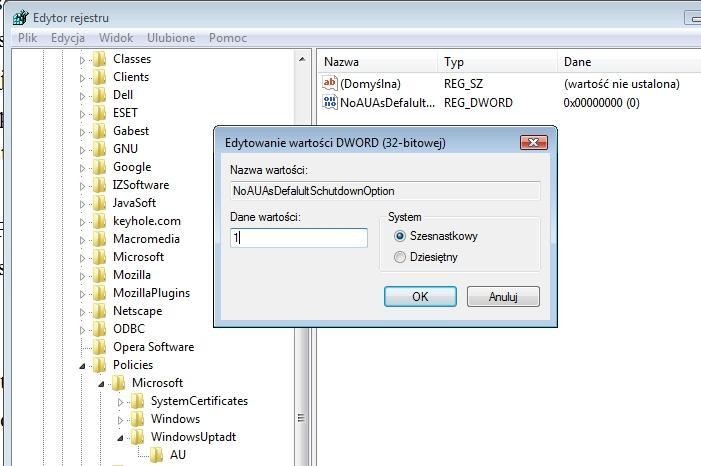Otwieramy w tym celu »Start | Uruchom«, wpisujemy »regedit« i klikamy »OK«. W Viście lub Windows 7 wystarczy wpisać polecenie bezpośrednio w menu Start w polu wyszukiwania i nacisnąć klawisz [Enter]. W edytorze przechodzimy do klucza »HKEY_CURRENT_USERSoftwarePoliciesMicrosoftWindowsUptadtAU«. Jeśli nie ma dwóch ostatnich podkluczy, tworzymy je za pomocą opcji »Edytuj | Nowy | Klucz«. Potem klikamy w prawej części okna i wybieramy »Edytuj | Nowy | Wartość DWORD«. Wpisujemy nazwę “NoAUAsDefalultSchutdownOption” i naciskamy klawisz [Enter]. Dwukrotnie klikamy na nowym wpisie i przystępujemy do jego edycji. Zmieniamy »Wartość« na »1«, po czym naciskamy »OK«. Zapobiegamy w ten sposób automatycznemu wybieraniu przez Windows opcji »Instaluj aktualizacje i wyłącz«. Wartość ustawimy
z powrotem na »0«, jeśli kiedyś zechcemy powrócić do automatycznego instalowania aktualizacji systemu.
Wskazówka:
Zaprezentowany wpis zmienia ustawienie tylko dla aktualnego użytkownika. Jeśli konfiguracja ma dotyczyć wszystkich użytkowników, dodajmy nową wartość DWORD, tak jak opisano powyżej, również w kluczu Rejestru »HKEY_LOCAL_MACHINESOFTWAREPoliciesMicrosoftWindowsWindowsUpdateAU«. Potem zamykamy Rejestr. Nowe ustawienie zostanie wdrożone od ponownego uruchomienia systemu.